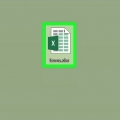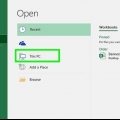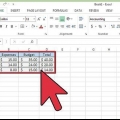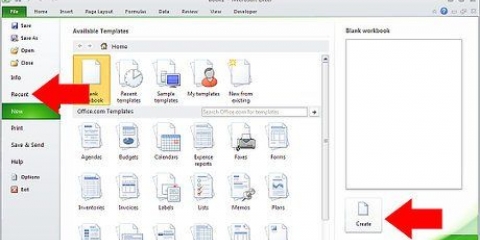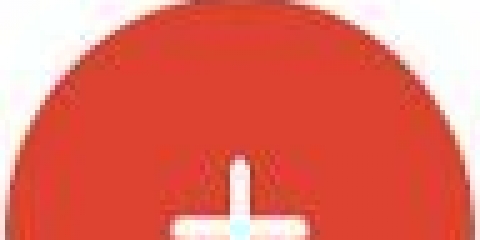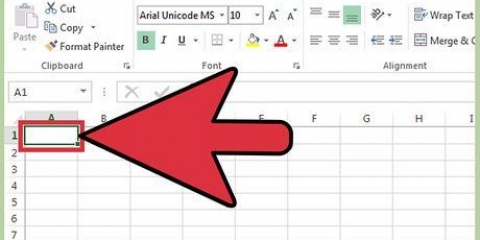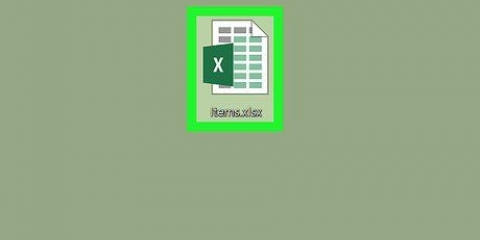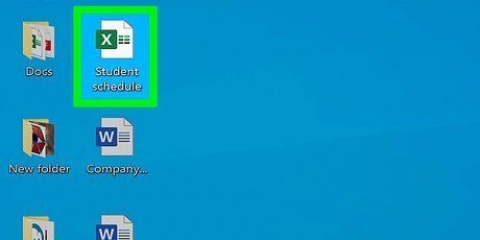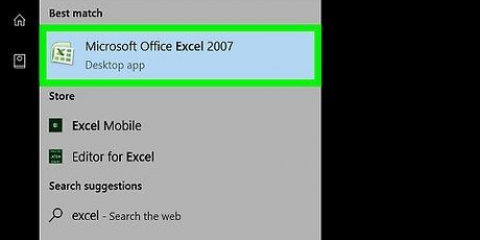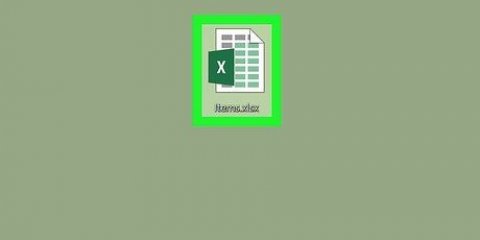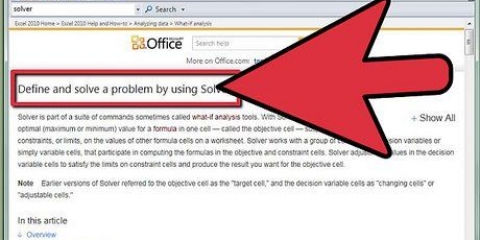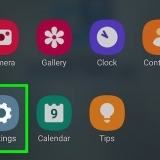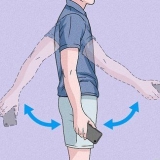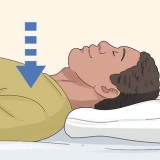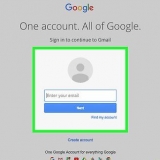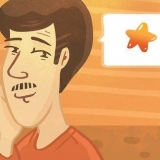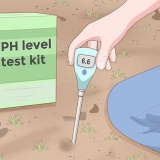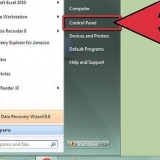Jämför data i excel
I den här artikeln kan du läsa hur du jämför olika uppsättningar av data i Excel, till exempel från två kolumner i samma kalkylblad, med två olika Excel-filer.
Steg
Metod 1 av 3: Jämför två kolumner

1. Markera den första cellen i en tom kolumn. För att jämföra två kolumner måste du så småningom lägga resultaten i en tom kolumn. Se till att du börjar på samma rad som de två kolumner du vill jämföra.
- Till exempel, om de två kolumnerna du vill jämföra börjar på A2 och B2, markera C2.

2. Skriv in ekvationsformeln för den första raden. För att till exempel jämföra A2 och B2, skriv in formeln nedan. Ändra värdena för cellerna om dina kolumner börjar i andra celler:
=OM(A2=B2,"Avtal","Skillnader")

3. Dubbelklicka på fyllningshandtaget i det nedre hörnet av cellen. Så här tillämpar du formeln på de andra cellerna i kolumnen. Värdena kommer då att justeras automatiskt för att matcha.

4. Leta efter knappen Likheter och skillnader. Dessa knappar kommer att indikera om innehållet i de två cellerna innehåller matchande data. Detta fungerar för serier, datum, siffror och tider. Observera att versaler inte tas med i beräkningen (t.ex. "RÖD" och "röd" matchning).
Metod 2 av 3: Jämför två arbetsböcker sida vid sida

1. Öppna den första arbetsboken du vill jämföra. Du kan använda funktionen Visa sida vid sida i Excel för att visa två olika Excel-filer på skärmen samtidigt. Detta har den extra fördelen att du också kan bläddra igenom båda filerna samtidigt.

2. Öppna den andra arbetsboken. Du bör nu se två öppna Excel-filer på skärmen.

3. Klicka på fliken Visa i ett av fönstren.

4. Klicka på Visa sida vid sida. Du hittar det här alternativet i fönstersektionen av menyfliksområdet (även kallat bandet). Båda arbetsböckerna visas nu horisontellt på skärmen.

5. Klicka på Sortera för att justera riktningen.

6. Klicka på Vertikal och sedan OK. Arbetsbladet kommer då att justeras så att det ena arbetsbladet är på vänster halva och det andra på höger halva.

7. Bläddra i båda fönstret för att bläddra igenom båda. När du har aktiverat Side-by-side-funktionen kommer rullningsfunktionen mellan båda fönstren att synkroniseras. Detta gör att du enkelt kan hitta skillnader när du bläddrar igenom kalkylbladen.
Du kan stänga av den här funktionen genom att klicka på knappen Synkron rullning på fliken Visa.
Metod 3 av 3: Hitta skillnaderna mellan två Excel-ark

1. Öppna arbetsboken som innehåller de två ark du vill jämföra. För att använda denna ekvationsformel måste båda kalkylbladen finnas i samma arbetsboksfil.

2. Klicka på plustecknet + för att skapa ett nytt tomt ark. Du kommer att se plustecknet längst ner till höger på de öppna arken.

3. Placera markören på det nya arket i cell A1.

4. Ange ekvationsformeln. Skriv eller kopiera formeln nedan i cell A1 på det nya arket:
=OM(Ark1!A1<> blad 2!A1, "Blad 1:"&ark 1!A1&" vs Sheet2:"&blad 2!A1, "")

5. Klicka och dra fyllningshandtaget i hörnet av cellen.

6. Dra påfyllningshandtaget nedåt. Dra ner den så långt som de två första arken går. Till exempel, om dina kalkylblad fortsätter upp till rad 27, dra fyllningshandtaget ner till den raden.

7. Dra fyllningshandtaget åt höger. När du har dragit den nedåt, dra fyllningshandtaget åt höger så att det täcker originalarken. Till exempel, om dina kalkylblad sträcker sig till kolumn Q, dra fyllningshandtaget till kolumnen.

8. Leta efter skillnaderna i cellerna som inte matchar. När du har dragit fyllningshandtaget över det nya arket kommer du att se att varhelst skillnader mellan celler hittas, fylls cellerna. Cellen visar värdet på cellen i det första arket och värdet för samma cell i det andra arket.
Till exempel, om A1 i ark1 är "Äpplen" och A1 i ark2 är "bananer", kommer A1 på ark3 med den här formeln att visa följande: "Blad 1: Äpplen vs Blad 2: Bananer".
Оцените, пожалуйста статью